
So überprüfen Sie, ob vuejs erfolgreich installiert wurde: 1. Öffnen Sie mit der Tastenkombination „Windows+R“ das Fenster „Ausführen“, geben Sie „cmd“ ein und klicken Sie auf „OK“ 2. Im geöffneten cmd-Befehlsfenster; Führen Sie den Befehl „vue -V“ aus. Wenn die Versionsnummer ausgegeben wird, bedeutet dies, dass die Installation von vuejs erfolgreich war, andernfalls ist die Installation nicht erfolgreich.
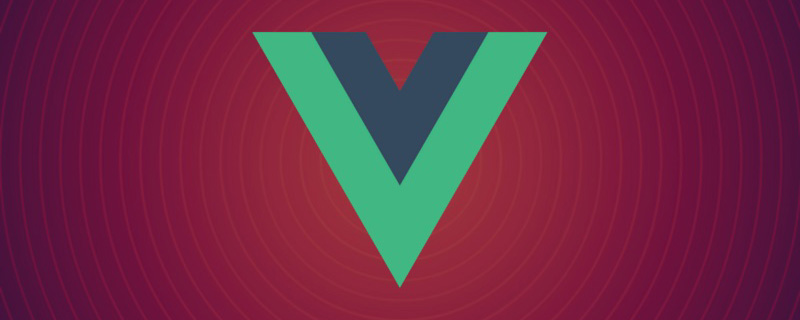
Die Betriebsumgebung dieses Tutorials: Windows 7-System, Vue-Version 2.9.6, DELL G3-Computer.
So überprüfen Sie, ob vuejs erfolgreich installiert wurde:
1 Öffnen Sie mit der Tastenkombination „Windows+R“ das Fenster „Ausführen“, geben Sie „cmd“ ein und klicken Sie auf „OK“.
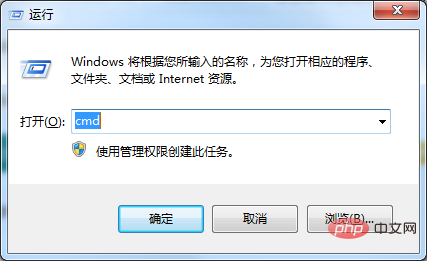
2. Führen Sie im geöffneten cmd-Befehlsfenster den Befehl „vue -V“ aus. Wenn die Versionsnummer ausgegeben wird, bedeutet dies, dass vuejs erfolgreich installiert wurde. (Hinweis: Bei Großschreibung -V)
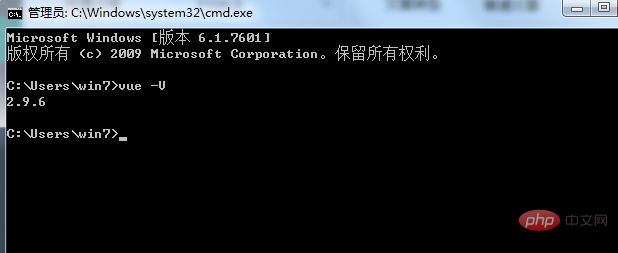
Es ist ersichtlich, dass mein Vuejs erfolgreich installiert wurde und die Versionsnummer 2.9.6 ist.
Verwandte Empfehlungen: „vue.js Tutorial“
Das obige ist der detaillierte Inhalt vonSo überprüfen Sie, ob vuejs erfolgreich installiert wurde. Für weitere Informationen folgen Sie bitte anderen verwandten Artikeln auf der PHP chinesischen Website!
 Was sind die Java-Testtools?
Was sind die Java-Testtools?
 So öffnen Sie eine RAR-Datei
So öffnen Sie eine RAR-Datei
 So verwenden Sie die Suchfunktion
So verwenden Sie die Suchfunktion
 Welche Datei ist windows.old?
Welche Datei ist windows.old?
 Was ist der Unterschied zwischen Golang und Python?
Was ist der Unterschied zwischen Golang und Python?
 Was sind Technologien der künstlichen Intelligenz?
Was sind Technologien der künstlichen Intelligenz?
 Was soll ich tun, wenn ich mein Breitband-Passwort vergesse?
Was soll ich tun, wenn ich mein Breitband-Passwort vergesse?
 location.search
location.search
 Der Unterschied zwischen vscode und vs
Der Unterschied zwischen vscode und vs